Wie suche ich richtig: Suchwort 1 + Suchwort 2 - Suchwort 3
Da Sie nicht angemeldet sind, werden Ihnen nur öffentliche Beiträge angezeigt.
Man kann in PAN eine Reihe von Automatikvorgängen, die unter bestimmten Bedingungen ausgelöst und nacheinander abgearbeitet werden, definieren.
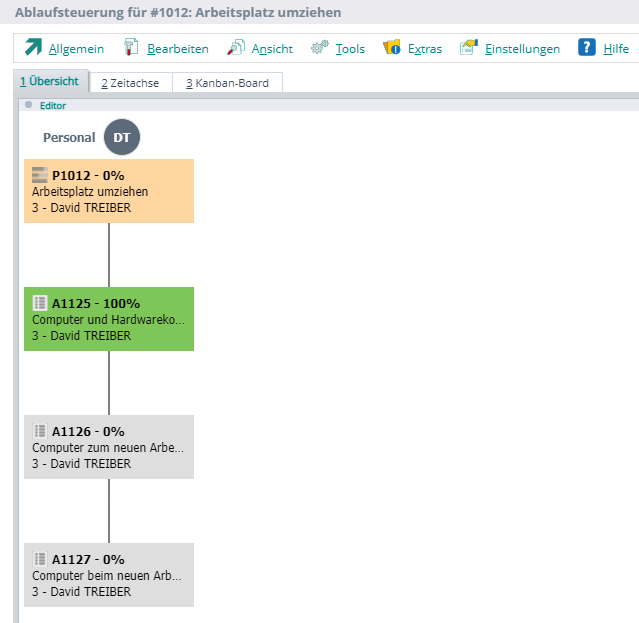
Wenn Sie einen Prozess geöffnet haben können Sie mit Doppelklick auf die Aufgabe das Aufgabenfenster öffnen.
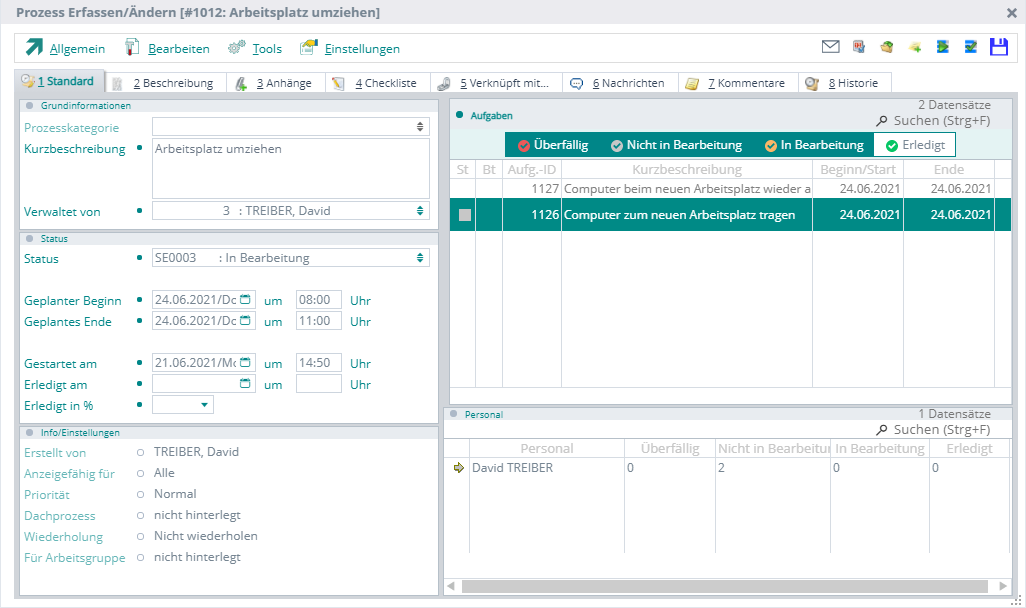
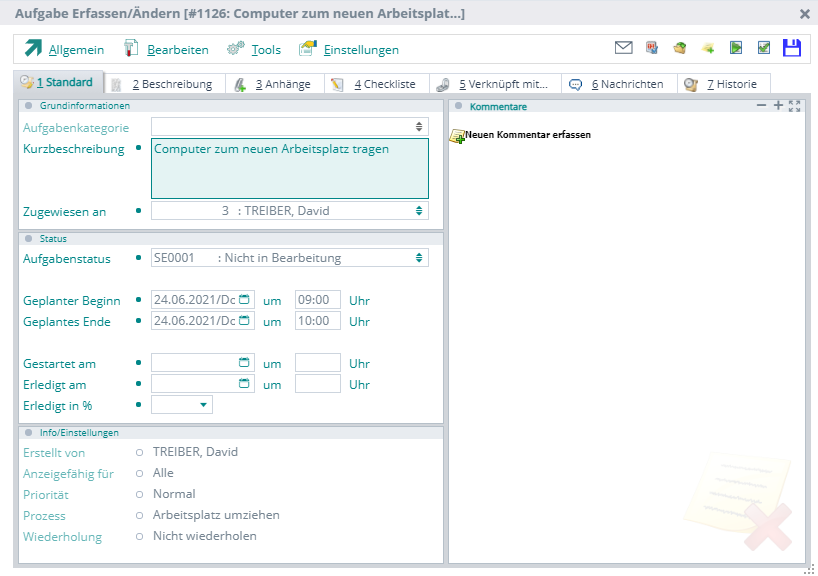
Über den Menüeintrag „Bearbeiten > Automatik-Vorgänge“ können Sie alle Ereignisse sehen, die bei dieser Aufgabe stattfinden.
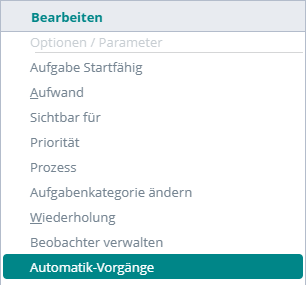
Auf der linken Seite sehen Sie die hinzugefĂĽgten Automatik-Vorgänge, während Sie auf der rechten Seite detaillierte Informationen ĂĽber die Bedingungen finden, die erfĂĽllt sein mĂĽssen. …
[weiterlesen]
PAN Aufgaben und Prozesse lassen sich auch ganz einfach aus den Stammdaten heraus erstellen. Wir stellen hier zunächst mal die Anlage aus den klassischen Stammdaten wie Artikel, Adressen, etc., die Anlage aus Belegen und die Anlage aus Mails vor.
FĂĽr die Anlage aus den Stammdaten öffnen Sie z.B. im Artikelstamm einen Artikel und drĂĽcken sie die Tastenkombination [ALT + P] oder wählen Sie den MenĂĽeintrag „Tools > PAN-Businessworkflows“. …
[weiterlesen]
Nutzen Sie PAN, um einfach und schnell ToDo-Listen für die alltägliche Arbeit anzulegen.
Mit nur wenig Vorarbeit schaffen Sie sich eine Vorlage, mit deren Hilfe Sie ohne Aufwand Ihre ToDo’s erzeugen. Sie mĂĽssen nur einmalig eine Neuanlagedefinition fĂĽr diese sogenannten SpontanToDo’s anlegen.
Diese Anlage erfolgt ĂĽber die Basisdaten.
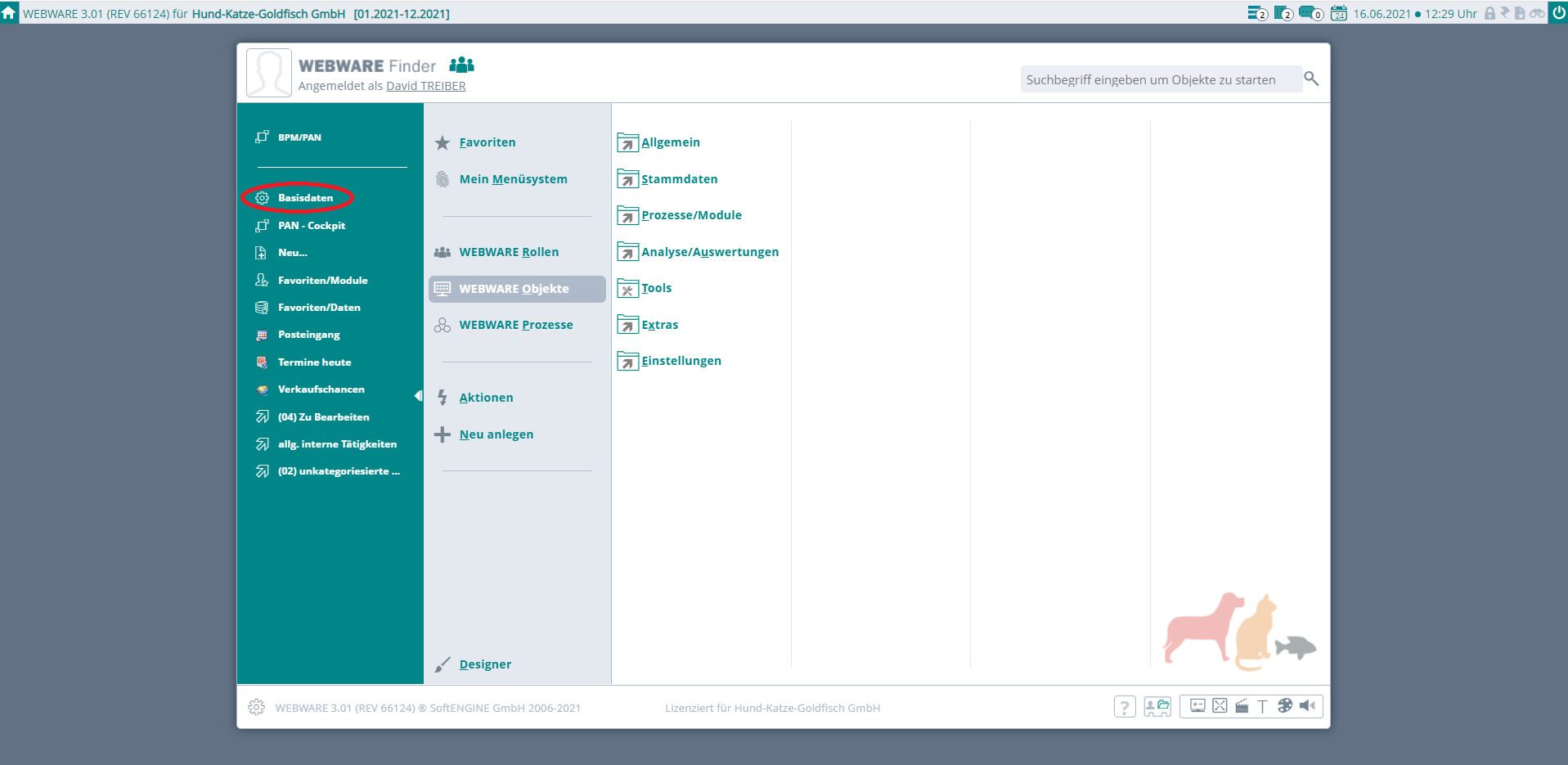
Wählen Sie hier den Menüpunkt „Neuanlagedefinitionen“ aus.
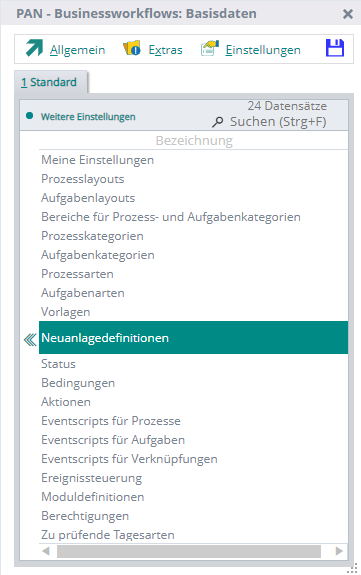
Es wird ein Fenster geöffnet, in welchem Sie mit der Funktionstaste [F3] oder ĂĽber den MenĂĽpunkt „Allgemein âžś Neuanlagedefinition anlegen“ eine neue Vorlage erstellen. …
[weiterlesen]
Um in der WEBWARE neue Kategorien für Aufgaben und Prozesse anlegen zu können, müssen Sie zunächst in die PAN-Basisdaten.
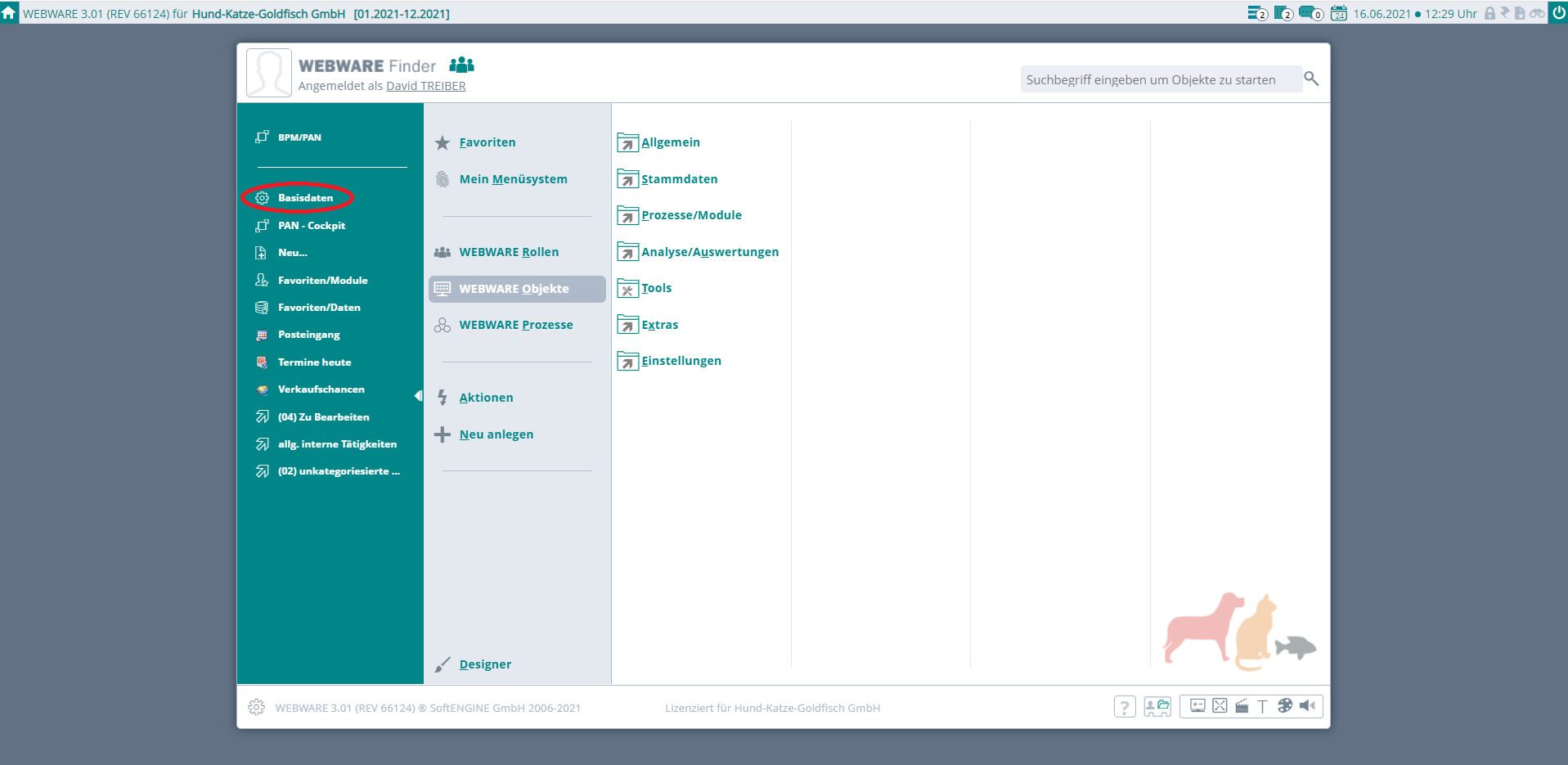
Man unterscheidet zwischen Prozess- und Aufgabenkategorien. Über die Kategorien lassen sich Voreinstellungen treffen, die bei jeder Aufgabe / jedem Prozess, bei dem diese Kategorie hinterlegt wird übernommen werden. Fangen wir zunächst mit den Aufgabenkategorien an.
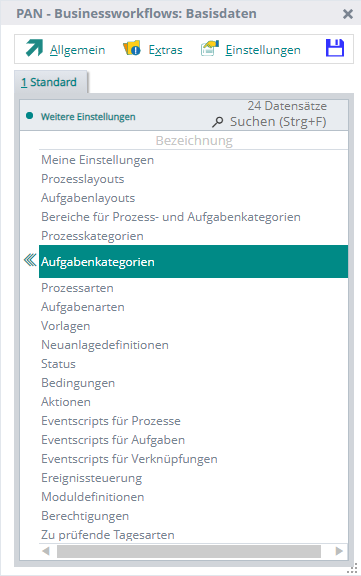
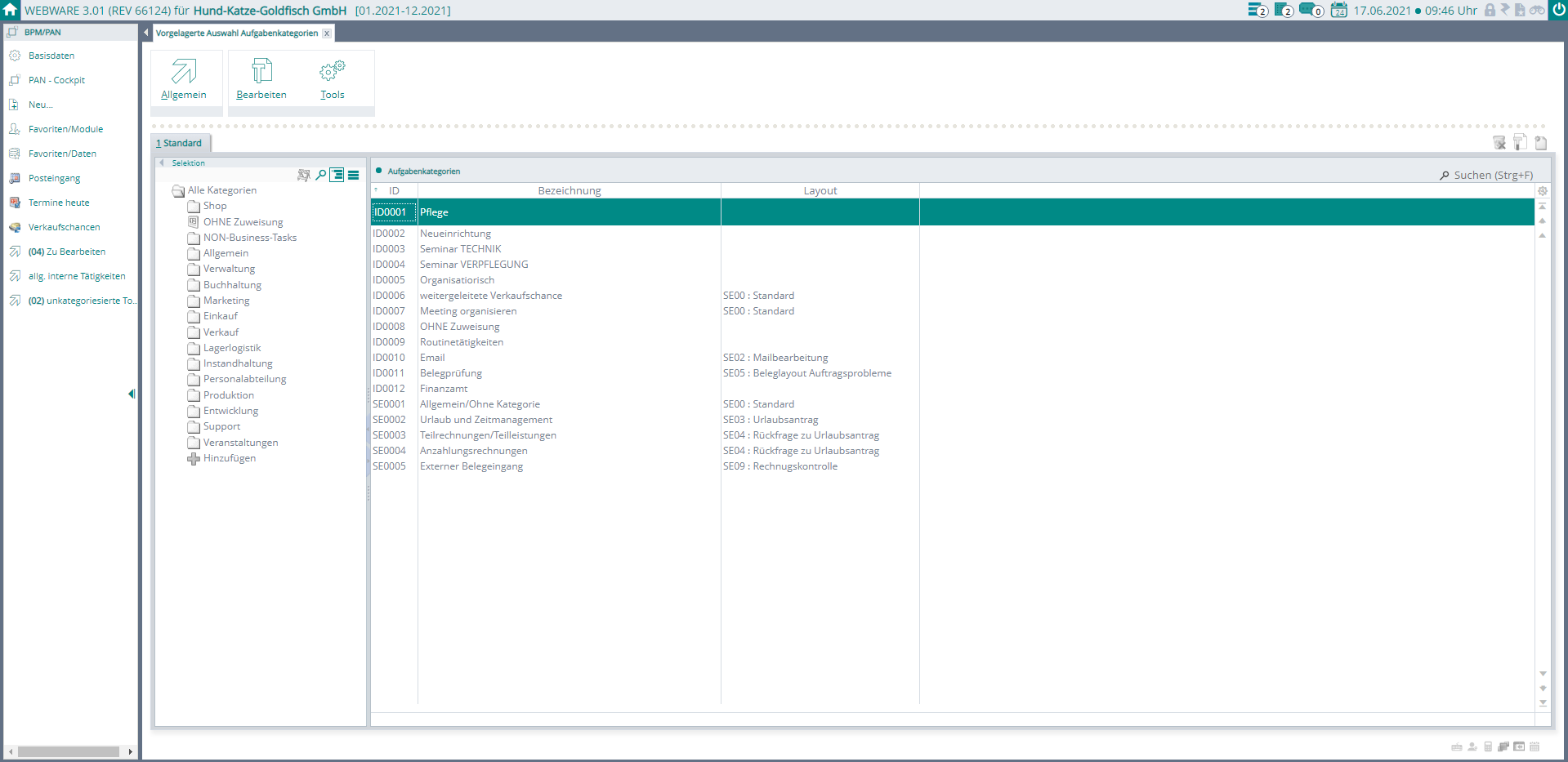
Von hier aus können Sie entweder eine der Standardkategorien bearbeiten oder ĂĽber die Funktionstaste [F3] bzw. …
[weiterlesen]
Um in der WEBWARE neue Prozesse anlegen zu können, müssen Sie zunächst ins PAN-Cockpit. Dahin gelangen sie über den Ast „WEBWARE Objekte > Allgemein > BPM/PAN Businessworkflows“ oder über den Menüeintrag „PAN – Cockpit“ in der linken aufklappbaren Lasche.
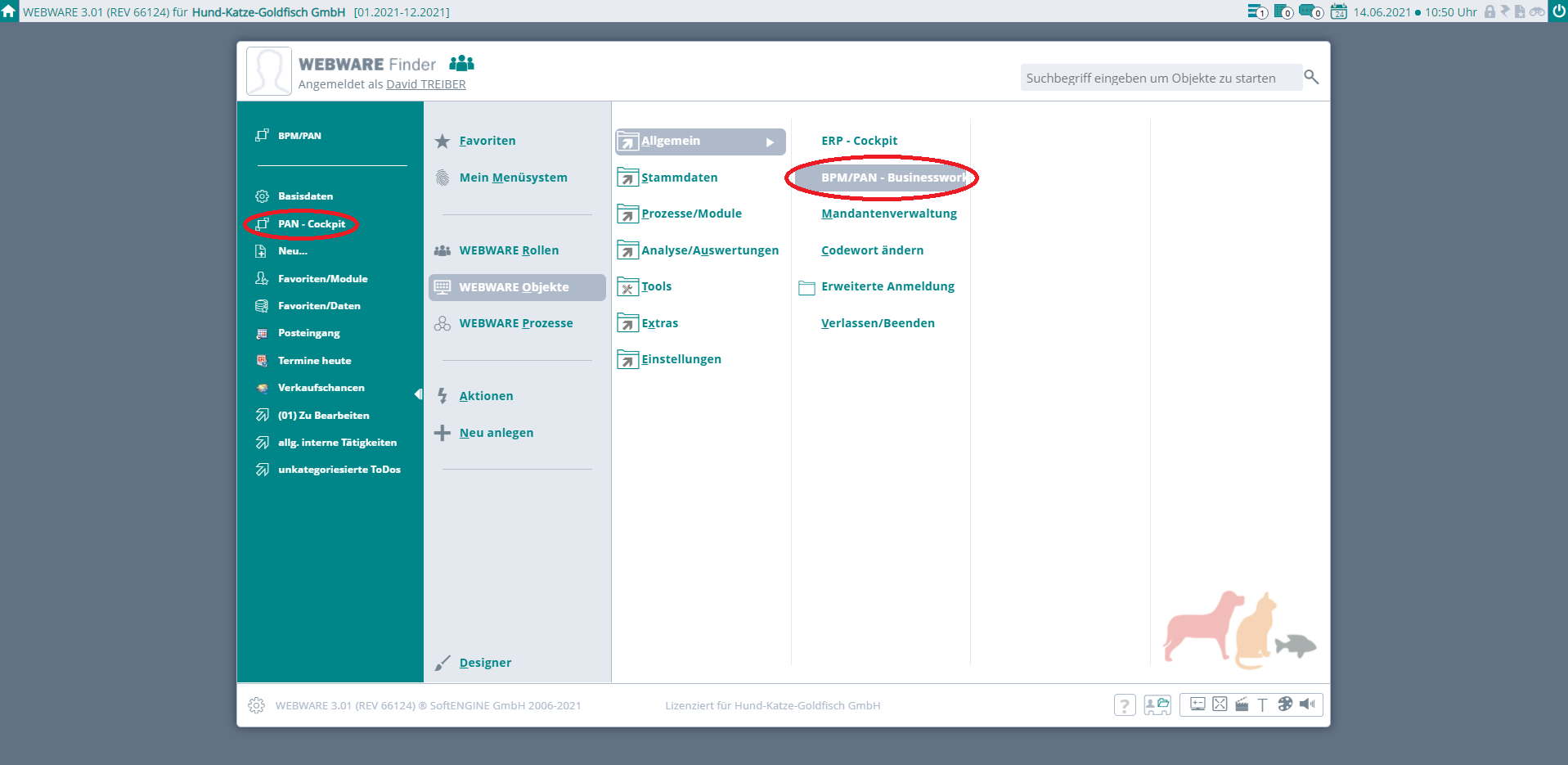
Auf der Karteikarte 2 „Prozesse“ können Sie nun mit der Funktionstaste [F3] oder ĂĽber den MenĂĽeintrag „Allgemein > Prozess anlegen“ eine neue Aufgabe anlegen. …
[weiterlesen]
Um in der WEBWARE neue Aufgaben anlegen zu können, müssen Sie zunächst ins PAN-Cockpit. Dahin gelangen sie über den Ast „WEBWARE Objekte > Allgemein > BPM/PAN Businessworkflows“ oder über den Menüeintrag „PAN – Cockpit“ in der linken aufklappbaren Lasche.
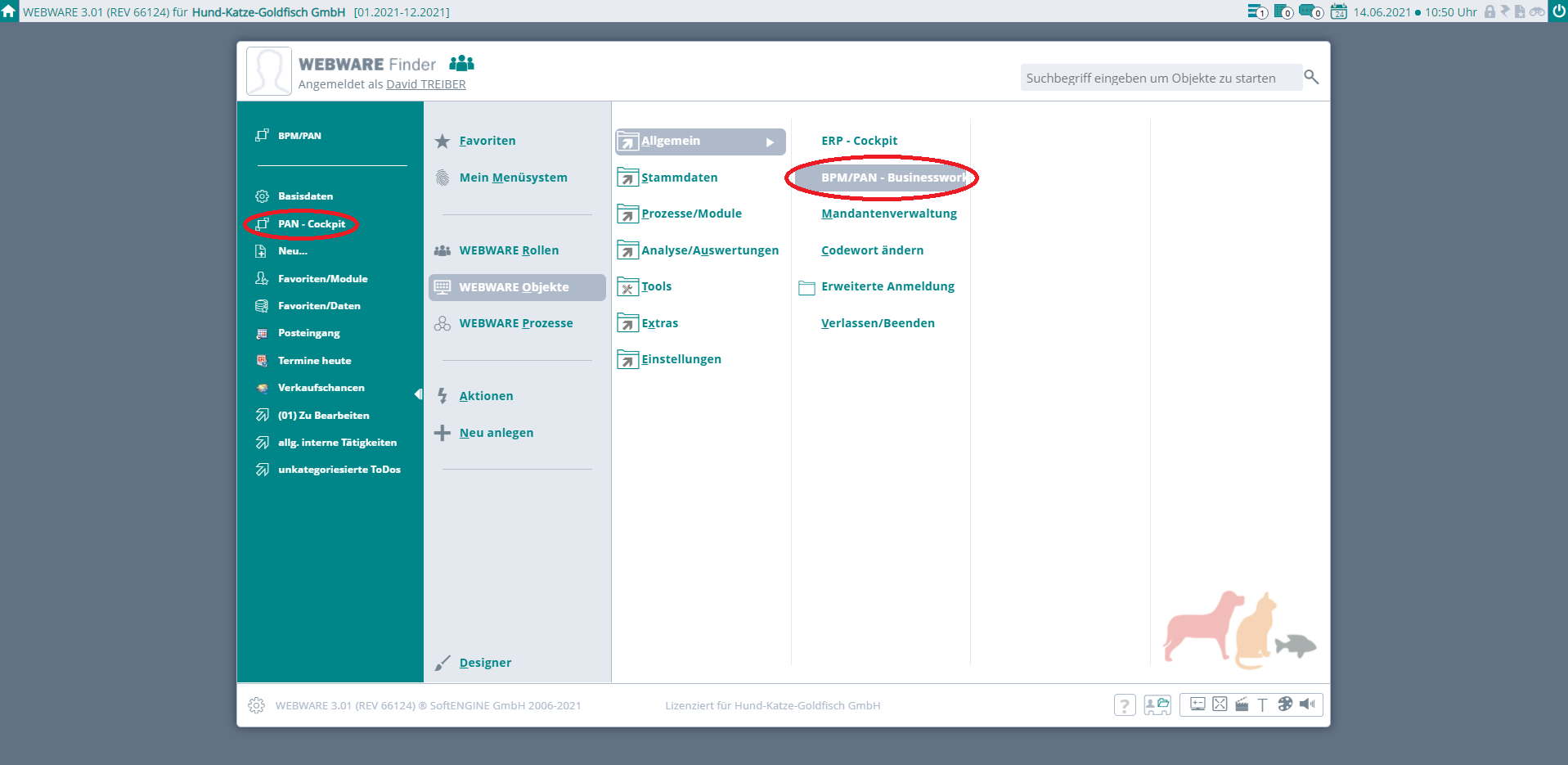
Auf der Karteikarte 6 „Aufgaben“ können Sie nun mit der Funktionstaste [F3] oder ĂĽber den MenĂĽeintrag „Allgemein > Aufgabe anlegen“ eine neue Aufgabe anlegen. …
[weiterlesen]
Im Video ist ein Reklamationsprozess zu sehen.
Gestartet wird der Prozess mit dem Verschieben einer E-Mail in den Ordner „Reklamationen“. Daraus wird ein PAN-Prozess erstellt. Diesem Prozess können jetzt weitere VerknĂĽpfungen und Aufgaben hinzugefĂĽgt werden, wie z.B. eine Retoure des reklamierten Artikels.
Einstellungen in PAN:
Anlegen des Prozesses:
Im Regelassistent des Mailsystems eine neue Regel angelegt. In dieser ist hinterlegt: „Beim Verschieben in den Ordner xxx, neuen Prozess aus Vorlage x erstellen“
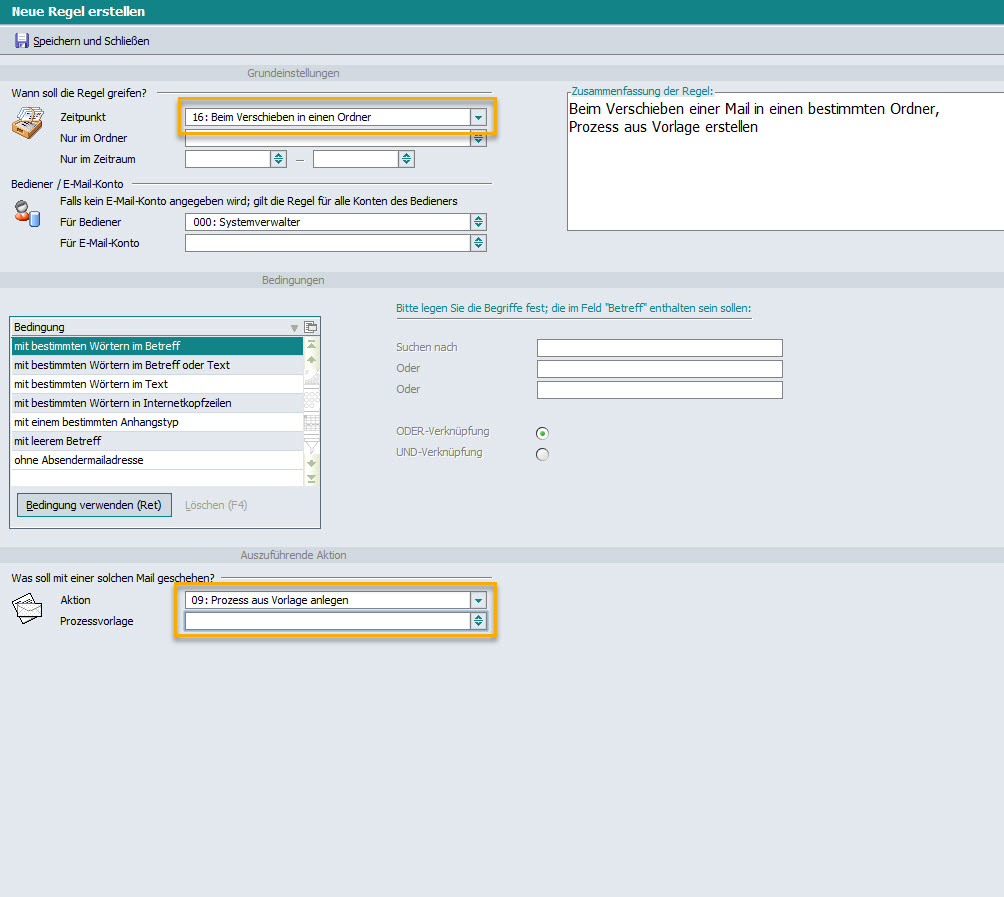
Aufgabe „Retoure des Artikels“:
Aufgabenkategorie ohne besondere Einstellungen. …
[weiterlesen]
Eine Telefonrechnung geht im Juni ein und enthält bereits 16% Umsatzsteuer sowie zusätzlich Gebühren für Verbindungen mit 19% Umsatzsteuer.
Belegdatum und Buchungsdatum sind 20.06.2020
Die Buchung erfolgt als OP. Da das Belegdatum korrekt erfasst werden soll, kann es nicht fĂĽr die Steuerermittlung genutzt werden.
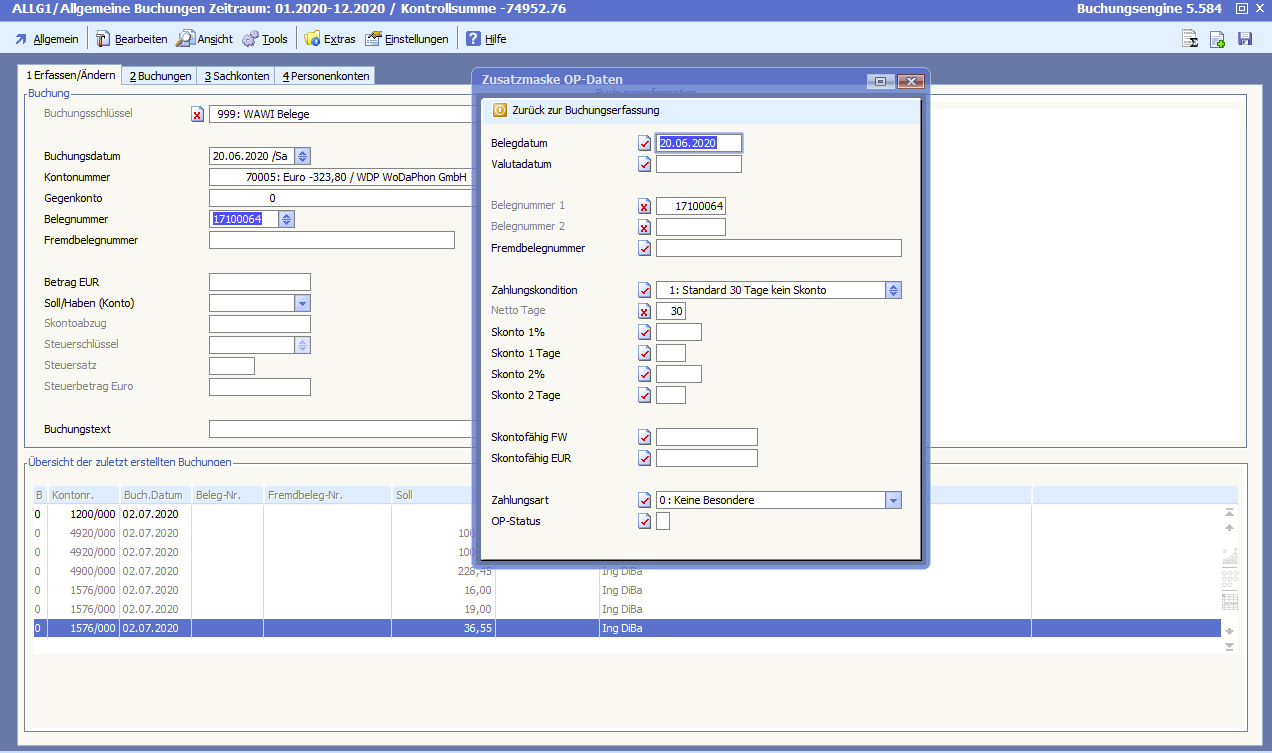
Die Steuerbuchung muss also manuell aufgeteilt und die Steuer festgelegt werden.

Das Feld „Steuerprozent“ ist frei zur Eingabe und es kann mit der gewĂĽnschte Steuersatz eingetragen werden. …
[weiterlesen]